
随着数字化办公和学习的普及,U盘成为了人们日常生活和工作中不可或缺的存储工具。然而,U盘由于其便携性和广泛使用,也极易感染病毒。一旦U盘中病毒,不仅会导致文件损坏、丢失,还可能将病毒传播到其他电脑,给数据安全带来严重威胁。那么,当U盘中病毒后,怎样恢复文件成为了许多用户关心的问题。本文将结合中国用户的实际情况,详细介绍U盘中病毒后如何有效恢复文件的步骤和方法。
一、U盘中病毒的表现与初步判断
当U盘感染病毒时,常见的表现包括:
1. U盘插入电脑后,文件和文件夹突然消失,只显示快捷方式;
2. 文件类型变成异常格式,无法正常打开;
3. 电脑弹出大量广告窗口或异常提示;
4. U盘容量显示异常,与实际容量不符等。
如果出现上述情况,基本可以确定U盘中病毒,需要马上停止使用U盘,避免病毒进一步扩散和文件损坏。
二、恢复U盘文件的准备工作
在恢复文件之前,用户需要做好以下准备:
1. 确保电脑安全:使用正版杀毒软件(如国内知名的360安全卫士、腾讯电脑管家、金山毒霸等)对电脑进行全盘杀毒,避免病毒传播影响恢复过程;
2. 不要盲目格式化U盘:格式化虽然可以清除病毒,但也会导致文件永久丢失。恢复文件应优先使用数据恢复软件或专业工具;
3. 准备好数据恢复软件:推荐使用国内外评价较好的恢复软件,如爱思助手、迅龙数据恢复、Recuva、恢复大师等;
4. 关闭网络连接:避免病毒通过网络传播或下载二次攻击程序。
三、详细恢复步骤
步骤一:使用杀毒软件彻底查杀病毒
插入U盘后,先运行杀毒软件对U盘进行全面扫描,查杀木马病毒和恶意程序。若杀毒软件提示文件受损,需做好记录,稍后进行恢复。
步骤二:显示隐藏文件和文件夹
病毒经常将文件隐藏或转换为快捷方式。用户可以通过以下方法显示隐藏文件:
在“文件资源管理器”中,点击“查看”选项卡,勾选“隐藏的项目”选项,查看U盘中是否恢复正常文件显示。如果依旧看不到,可使用命令提示符操作:
1. 按Win+R,输入cmd,回车;
2. 输入命令:attrib -h -r -s /s /d X:*.*(其中X代表U盘盘符),回车执行;
该命令将取消文件的隐藏、只读和系统属性,部分隐藏文件即可恢复显示。
步骤三:使用数据恢复软件进行深度扫描
如果上述方法无效,可采用专业数据恢复软件:
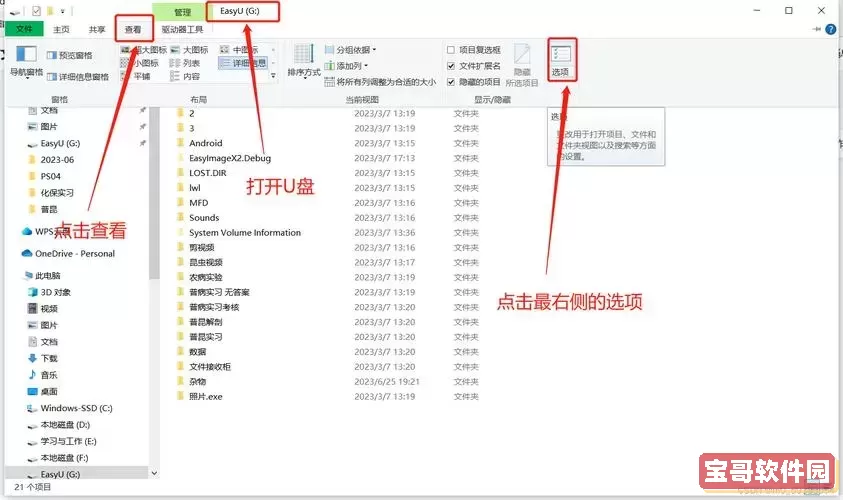
下载安装并打开恢复软件;
选择U盘所在的盘符进行扫描;
等待软件完成扫描,预览扫描到的文件;
选择所需恢复的文件,进行导出保存。
此类软件一般支持恢复误删文件、隐藏文件、快捷方式伪装文件等,适合病毒感染后的数据恢复。
步骤四:备份文件并格式化U盘
待文件成功恢复后,建议立即备份重要数据,并格式化U盘以彻底清除病毒:
右键点击U盘盘符,选择“格式化”,选择“快速格式化”即可。但如果格式化后仍有问题,考虑使用第三方格式化工具。
步骤五:恢复备份文件并检测
将备份的数据复制回U盘,使用杀毒软件再次扫描确认U盘安全。同时,养成使用U盘时定期备份的重要习惯。
四、防止U盘病毒感染的建议
1. 尽量避免在不安全或公用电脑上使用U盘;
2. 定期使用杀毒软件扫描U盘和电脑;
3. 不随意打开来源不明的文件和链接;
4. 使用加密软件保护重要文件;
5. 定期备份重要数据,使用多重备份策略。
五、总结
U盘感染病毒后,用户不应惊慌失措,应冷静按照步骤进行文件恢复。先杀毒、再显示隐藏文件、使用专业恢复软件,最终备份并格式化U盘,是较为科学有效的操作流程。在中国使用环境下,配合国内容易获得的杀毒软件和数据恢复软件,可以较好地解决U盘病毒引发的文件丢失问题。希望本文的介绍能帮助广大用户安全、快速地找回丢失的数据,保障个人和企业的信息安全。